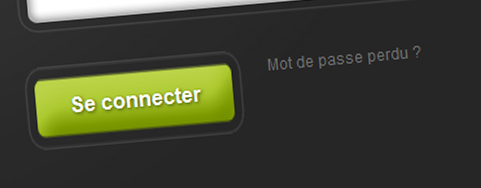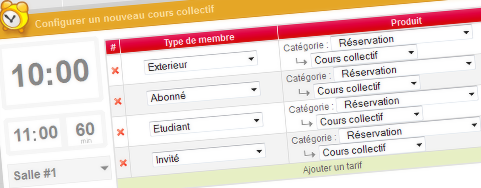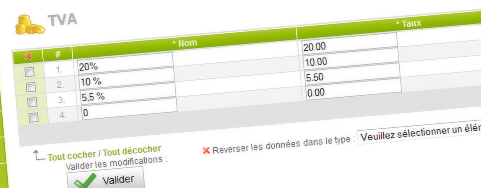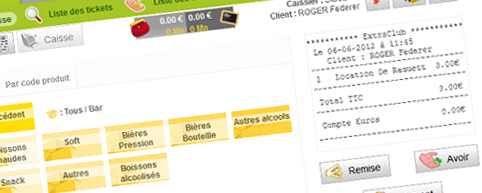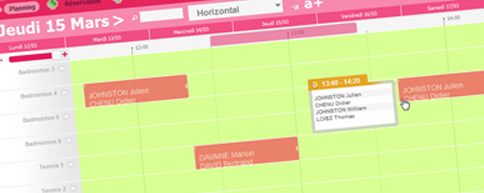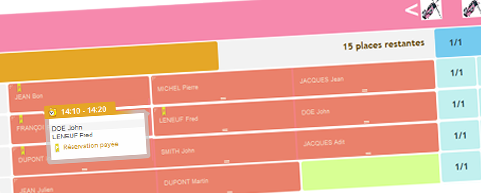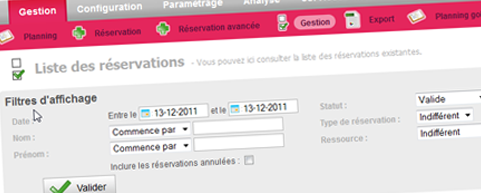Astuce : Aider un membre à récupérer son mot de passe
Il arrive souvent que les membres oublient ou perdent leur identifiant ou leur mot de passe de connexion pour réserver en ligne.
Il existe alors deux solutions :
- ils peuvent récupérer leur mot de passe eux-mêmes en suivant la procédure décrite ci-dessous ;
- vous pouvez leur envoyer un nouveau mot de passe en cliquant sur le bouton « Réinitialiser le mot de passe » situé sur la fiche membre.
Pour qu’un membre récupère ces informations, il doit se rendre sur la page ExtraClub de votre structure et cliquer sur le lien « Mot de passe perdu ». Il lui suffira alors de saisir l’adresse e-mail qu’il avait fournie lors de son inscription puis de valider.
Si l’adresse entrée correspond à celle renseignée sur sa fiche, il recevra un e-mail contenant son identifiant et son mot de passe.
Si le membre avait personnalisé son mot de passe, il devra alors le réinitialiser pour se connecter. Dans ce cas, la marche à suivre sera expliquée dans l’e-mail reçu.
Dans tous les cas, une adresse e-mail valide est nécessaire pour recevoir les informations de connexion.
Astuce : Ajouter un cours collectif
Ajouter un nouveau cours collectif sur le planning est très simple mais il y a quelques étapes à respecter.
Tout d’abord, s’il s’agit d’un nouveau cours, rendez-vous dans la configuration des réservations et sélectionnez « Type de réservation ». Ajoutez un nouveau type pour créer un nouveau cours. Ensuite, vous devez affecter un prix à votre collectif. Pour cela, ajoutez un produit dans l’Espace Boutique. Vous pouvez même définir plusieurs prix pour un seul et unique produit en fonction du type d’abonné. Attention, même si le cours est gratuit pour les abonnés, vous devez ajouter un tarif à votre cours collectif. Pour cela, indiquez un tarif à 0€ pour les abonnés concernés.
Une fois ces deux formalités effectuées, allez sur le planning et cliquez à l’endroit où vous souhaitez poser votre cours collectif. Vérifiez l’horaire, la salle et le type de cours dans la partie gauche de la fenêtre. Au centre, cliquez sur « Ajouter un tarif » et sélectionnez le produit que vous avez créé en boutique. Si vous ajoutez un tarif par type d’abonné, sachez que si un type n’a pas de tarif configuré, il ne pourra pas accéder au cours. Enfin sur la partie droite, configurez la répétition du cours s’il s’agit d’un cours récurrent, entrez les dates où le cours n’aura pas lieu (pendant les vacances scolaires, par exemple) et définissez le nombre de places disponibles. Précisez également la durée pendant laquelle les abonnés peuvent réserver ce cours.
Cliquez sur « Vérifier le cours collectif ». Si vous avez rempli tous les champs demandés, ExtraClub indique « 0 erreur, 0 avertissement », vous pouvez alors valider votre cours collectif. S’il y a une erreur, vérifiez que vous avez bien complété toutes les informations demandées, notamment les tarifs qui sont une source d’erreur fréquente.
Vous trouverez également des éléments de réponse plus détaillés dans l’aide d’ExtraClub.
Important : Modification des taux de TVA
Nous vous l’avions déjà indiqué dans un précédent article, les taux de TVA en France ont changé au 1er janvier 2014. Le taux normal à 19,6 % est passé à 20 % et le taux réduit à 7 % est passé à 10 %. Pour être en conformité avec la loi, vous devez modifier ces taux dans ExtraClub.
Néanmoins, ce changement peut imposer une réflexion de votre part car cela va influer sur vos tarifs. Si vous souhaitez répercuter cette hausse sur vos clients, vous devrez probablement revoir votre grille tarifaire.
Astuces : Informations comportementales des membres
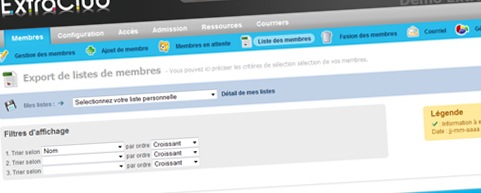
Comme vous le savez sûrement, ExtraClub vous permet de découvrir un certain nombre d’informations comportementales et de statistiques concernant les membres et les clients de votre club. Ces statistiques vous permettent de connaître les habitudes et modes de consommation des membres.
Pour filtrer les membres selon leurs habitudes et tirer le meilleur parti des statistiques proposés par ExtraClub, rendez-vous dans « Membres » puis « Listes des membres« .
Cette page vous propose de nombreuses options pour filtrer les membres selon les produits qu’ils ont acheté par exemple. Une fois les critères choisis, cliquez simplement sur « Valider ». Vous pourrez ainsi visualiser la liste des membres filtrée selon vos critères. Libre à vous ensuite d’exporter cette liste pour par exemple envoyer un email aux membres sélectionnés ou de générer un document destiné à ces membres grâce au publipostage.
Cela vous permettra de bien connaître chacun de vos membres et de leur proposer des offres ciblées. Grâce à ces fonctionnalités, ExtraClub devient votre outil de marketing direct !
Exemple : En sélectionnant les critères adéquats, vous pouvez par exemple proposer une réduction de 10% à vos 100 membres les plus anciens. Il est également possible d’envoyer une offre par email ou courrier à des membres qui avaient l’habitude de réserver et qui ne sont pas venus à votre club depuis le longtemps.
Astuces : Faites l’inventaire & analysez vos ventes
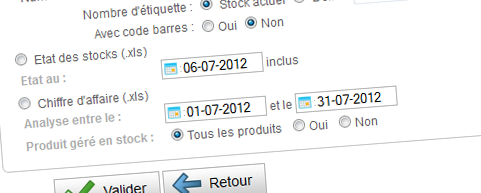
Pour gérer au mieux votre boutique et vos stocks, ExtraClub vous permet de faire l’inventaire de vos produits mais aussi d’analyser vos ventes grâce à votre chiffre d’affaires.
Rendez-vous dans l’onglet « Produits » du module Boutique. Cliquez ensuite sur « Liste avancée / export des produits ». Là, vous pourrez créer un export de la liste de vos produits.
Dans les formats d’export, vous pouvez visualiser votre inventaire et votre chiffre d’affaire :
- Inventaire (Etat des stocks) Vous pouvez sélectionner la date de l’inventaire (y compris une date ultérieure). Cette option, très pratique en fin d’exercice comptable, vous permettra de visualiser la liste des produits en stock au 31 décembre avec le CMUP (Coût Moyen Unitaire Pondéré) pour le valoriser.
- Chiffre d’affaires
Sélectionnez les dates de début et de fin d’analyse du chiffre d’affaires et vous pourrez visualiser la liste de toutes les ventes effectuées par produit avec la quantité, le montant HT, le montant d’achat et de le coup de marge.
Cela vous permettra par exemple de voir ce qui se vend bien et ce qui se vend mal ou pas et ainsi vous adapter.
Astuces : Avoir et remboursements
Aujourd’hui nous vous dévoilons quelques astuces pour mieux utiliser les modules « Boutique » et « Facturation » d’ExtraClub et surtout pour utiliser les avoirs et les remboursements.
Changer la date d’un ticket qui ne figure pas encore dans une clôture de caisse
Pourquoi cette astuce ? pour ceux qui clôturent les tickets à posteriori.
Exemple : Vous créez un ticket le samedi matin. Vous vous rendez compte le dimanche qu’il comporte une erreur et vous le supprimez. Vous pourrez alors créer un nouveau ticket avec les bonnes informations mais daté du samedi.
Rendez-vous dans « Boutique » puis « Liste des tickets » sur la Fiche du ticket modifier la date.
Gestion des avoirs
–> En boutique
Dans le module boutique, vous avez la possibilité de créer un avoir suite au retour d’un produit par un client. La personne sera alors créditée du montant de l’avoir et le produit sera réintégré dans les stocks.
Pour ce faire, vous avez deux possibilités :
- Retrouver le ticket concerné et générer l’avoir à partir du ticket
- Créer un avoir et aller cliquer dans l’écran de sélection des produits de la caisse sur les produits à mettre sur l’avoir
–> En facturation
Pour générer un avoir à partir d’une facture existante, rendez-vous dans « Facturation » puis « Factures » et enfin « Gestion des factures ». Sélectionnez la facture, et cliquez sur le bouton avoir pour en créer un en reprenant le contenu de la facture.
Créer un avoir avoir librement : Il est possible de créer un avoir directement dans le module Facturation en utilisant les prestations existantes (onglet « Prestations »).
La création de l’avoir génère dans la liste des paiements, un avoir qui peut être utilisé (pour payer une autre facture par exemple) ou remboursé directement au membre.
Gestion des remboursements
–> En boutique
Dans le module boutique, vous pouvez rembourser un de vos membres s’il a de l’argent sur son compte ou bien un avoir non utilisé.
Sélectionner le nom et le compte de la personne (dans le cadre « Nom recherché ») puis cliquez sur le symbole du porte monnaie pour accéder au compte du membre. Vous pourrez alors le rembourser en mettant, par exemple, moins 50€ sur son compte.
–> En facturation
A tout moment il est possible de rembourser tout ou partie des paiements qui n’ont pas été utilisés pour régler une facture. Cela sert à rembourser des trop-payés ou encore des avoirs non utilisés.
Depuis l’onglet « Encaissement » d’une famille, cliquez sur « Remboursement » pour indiquer le montant maximum d’un remboursement pour cette famille.
Si vous avez des questions sur les avoirs et les remboursements, n’hésitez pas à commenter cet article, nous vous répondrons dans les plus brefs délais.
Nouveautés : Planning des réservation
Il y a quelques jours nous avons effectué une importante mise à jour d’ExtraClub. Vous l’avez sûrement remarqué, le nouveau planning est arrivé !
Nous avons à cœur de vous faciliter la vie et de rendre la gestion de votre club la plus simple et la plus efficace possible et c’est en gardant cela à l’esprit que nous vous avons développé ce nouveau planning.
Celui-ci comporte de nombreuses fonctionnalités et nous vous en reparlerons dans les prochaines semaines afin de vous donner les astuces pour tirer le meilleur de votre planning !
Si vous êtes client ExtraClub Golf, nous vous invitons à lire cet article dédié uniquement aux nouveautés du planning de gestion des réservations de départs.
Si vous disposez de plusieurs ressources (courts de tennis, parcours de golf, etc…), vous pouvez désormais sélectionner celles que vous souhaitez afficher pour les visualiser à plusieurs ou une par une. Un simple clic sur le nom de la ressource en haut à droite vous permettra de cocher ou décocher à loisir les ressources à afficher.
Lorsque votre planning est complet, il est parfois difficile de retrouver une réservation spécifique. Pas de panique ! Un champ de recherche fait son apparition près de la date. Taper simplement le nom du réservataire et la réservation recherchée sera mise en avant pour la trouver plus facilement.
La frise des jours située au dessus du planning affiche désormais une semaine glissante. Le jour affiché est au milieu et vous pouvez naviguer facilement entre les 3 jours précédents et les 3 jours à venir.
Toujours dans l’optique de faciliter la navigation sur le planning, une fonction de zoom sur la police a été ajoutée. Vous pouvez zoomer en cliquant sur a+ et dé-zoomer en cliquant sur –a. En navigation horizontale, le bouton de zoom est maintenant situé au dessus du planning. Et pour changer de date rapidement, la barre d’options reste affichée en haut de la page même si vous affichez le bas de la page.
Des fonctions de Copier/Coller/Couper font également leur apparition pour modifier simplement la date d’une réservation. Vous pourrez maintenant changer la couleur des réservations en fonction de leur type et aussi personnaliser les informations de la case d’une réservation en y affichant plus éléments. Cela fonctionne aussi pour l’affichage des détails au survol d’une réservation.
Enfin, les options liées aux réservations seront bientôt disponibles. Ainsi, les locations de raquettes, ballons, clubs de golf, voiturettes et autres équipements seront visibles sur le planning. Vous pourrez par ailleurs faire payer le fait de réserver une option en créant simplement un produit « Option » en boutique.
Cela fait beaucoup de nouveautés d’un coup et nous espérons qu’elles vous faciliteront l’utilisation d’ExtraClub. D’autres articles sont prévus pour vous apporter le support et les trucs et astuces afin de tirer au mieux parti de ces nouveautés.
Nouveau planning des réservations de départs de golf
Nous faisons régulièrement évoluer ExtraClub en fonction de vos remarques et suggestions. Il est important pour nous d’être à l’écoute des professionnels du Golf pour offrir un logiciel complet qui puisse répondre aux besoins spécifiques de ce sport.
C’est pourquoi nous vous dévoilons aujourd’hui notre nouveau planning des réservations de départs. Dotés d’un vaste éventail de fonctionnalités, ce nouveau planning vous permettra de naviguer facilement et rapidement parmi vos réservations.
Un des ajouts majeurs est la possibilité d’ajouter des options comme la location de voiturettes, de chariots, de séries et demi-séries ou même de club à l’unité directement dans la réservation. Vous pourrez configurer toutes les options désirées pour permettre leur réservation en même temps que le départ.
Le copier/couper/coller fait son apparition ainsi que le glisser/déplacer afin de dupliquer une réservation ou la modifier rapidement.
Pour vous faire gagner du temps, lorsque vous ajoutez une réservation pour l’un de vos golfeurs, ExtraClub vous propose automatiquement les derniers partenaires du membre. S’il joue souvent avec la même personne, vous pourrez effectuer la double réservation en un seul clic !
La navigation intuitive de ce nouveau planning vous permet également de rechercher un membre par son nom et de faire apparaître en surbrillance sa réservation afin de la retrouver plus rapidement.
Nous dévoilerons au fur et à mesure des astuces pour tirer le meilleur de ces fonctionnalités !
Nouveautés : Informations détaillées dans la gestion des réservations
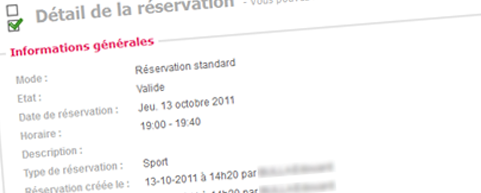
La gestion des réservations sur ExtraClub ne cesse de s’enrichir. Après les filtres d’affichage, présentés la semaine dernière, de plus amples détails sont disponibles sur les réservations.
Pour visualiser ces détails rendez-vous dans l’onglet Gestion de la partie Réservations. Effectuez une recherche dans la liste des réservations en utilisant les différents filtres d’affichage disponibles. Sélectionnez une des réservations affichées.
Vous pouvez désormais visualiser :
- La date de création de la réservation
- Le nom de l’auteur de la réservation
- Le nom de la personne ayant modifié la réservation en dernier
L’intérêt de cette fonction réside de la possibilité de voir qui a créé et qui a modifié la réservation, que ce soit un membre du personnel ou un membre du club.
Voilà qui devrait encore vous faciliter l’utilisation d’ExtraClub !
Nouveautés : Filtrer la liste des réservations
Une nouvelle fonctionnalité a récemment fait son apparition sur ExtraClub. Pour la découvrir, rendez-vous dans la catégorie « Gestion » de la partie « Réservations ». Vous pouvez alors consultez la Liste des réservations.
Dans les filtres d’affichage où l’on trouvait avant « Statut », « Type de réservation » et « Ressource », il y a maintenant en plus « Date », « Nom » et « Prénom ».
Cet ajout vous permettra de gérer encore plus facilement vos réservations avec ExtraClub !
A propos de ce blog
Ce blog vous informe des évolutions et de l’actualité de la solution de gestion de club sportif ExtraClub, éditée par la société StadLine.
D’autre part, le site institutionnel http://www.extraclub.fr vous renseignera quant à lui sur l’ensemble des fonctionnalités ainsi que les modalités d’accession.
Suivez l’actualité d’ExtraClub sur Facebook
Derniers articles
- Nouveauté : la caisse fait peau neuve !
- Nouveauté Extraclub : Le 24 Juin, l’administration se modernise !
- RGPD: Consentements & communications
- Nouvelle année et nouveautés!
- Le saviez-vous? Les transferts de caisse évoluent!
 admin
admin